- Тип техники
- Бренд
Просмотр инструкции цифрового фотоаппарата Olympus Pen E-PM1, страница 76
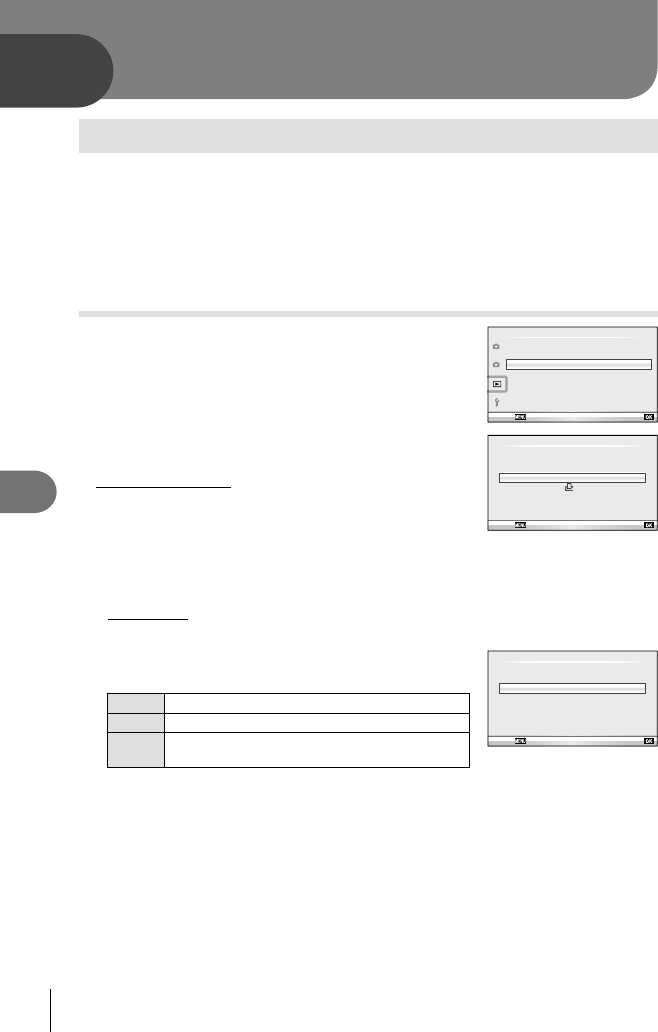
76
RU
Вывод снимков на печать
8
8
Сохранение информации печати (DPOF*)
На карте памяти можно сохранять цифровые «задания печати» с указанием
подлежащих распечатке снимков и количества копий для каждого из них. Затем снимки
можно распечатать в фотолаборатории, которая работает с форматом DPOF, либо
самостоятельно, подключив фотоаппарат напрямую к принтеру, поддерживающему
формат DPOF. Для создания задания печати требуется карта памяти.
DPOF (Digital Print Order Format) – это стандарт записи данных, которые необходимы
принтеру или службе печати, чтобы печатать снимки в автоматическом режиме.
Создание задания печати
1
Во время воспроизведения нажмите Q и
выберите [<].
2
1
Меню просмотра
m
Защ Сброса
Редакт.
<
Назад Устан
2
Выберите [<] или [U] и нажмите Q.
Отдельные снимки
С помощью HI выберите кадр, который необходимо
установить в качестве сохраненных данных печати, а
затем с помощью кнопок FG установите количество
копий.
<
ALL
Установки Для Печати
Назад
Устан
Повторите операцию для добавления данных печати к другим снимкам.
Нажмите Q после выбора всех нужных изображений.
Все снимки
Выберите [U] и нажмите Q.
3
Выберите формат даты и времени и
нажмите Q.
Нет
Дата
Время
X
Назад Устан
Нет Снимки печатаются без даты и времени.
Дата Снимки печатаются с датой съемки.
Время
Снимки печатаются с указанием времени
съемки.
4
Выберите [Установка] и нажмите Q.
# Осторожно
С помощью фотоаппарата невозможно изменить задания печати, созданные на
других устройствах. Создание нового задания печати приведет к удалению всех
существующих заданий печати, которые были созданы на других устройствах.
Не все функции могут быть доступны на всех принтерах или во всех фотолабораториях.
В задания печати нельзя включать 3D-фотографии, изображения RAW или видеоролики.
Для печати снимков без цифрового задания печати указывайте номера файлов.
Если вы укажете номера кадров, то могут быть распечатаны не те снимки.
*
•
•
•
•
•
Вывод снимков на печать
Ваш отзыв будет первым



